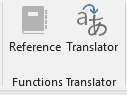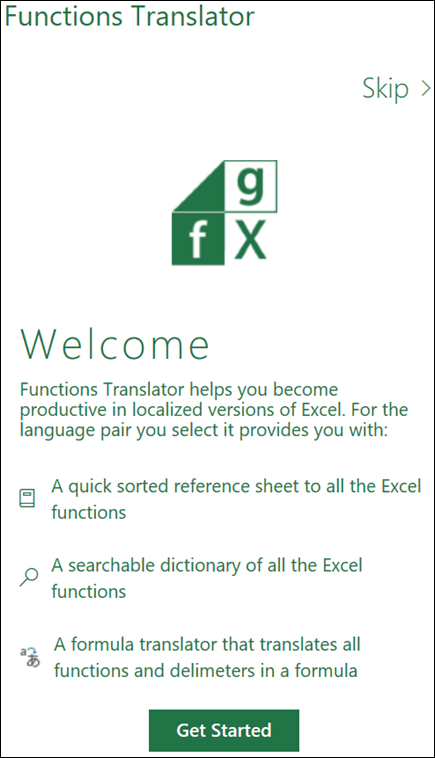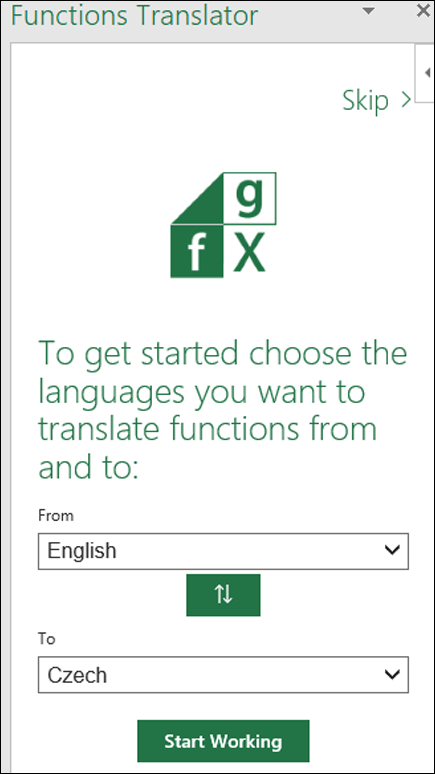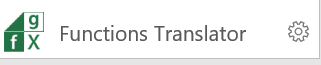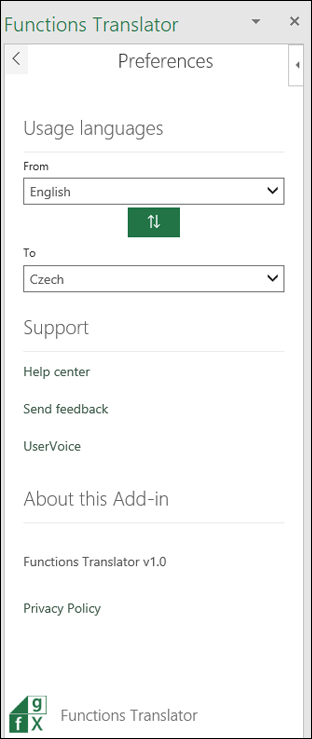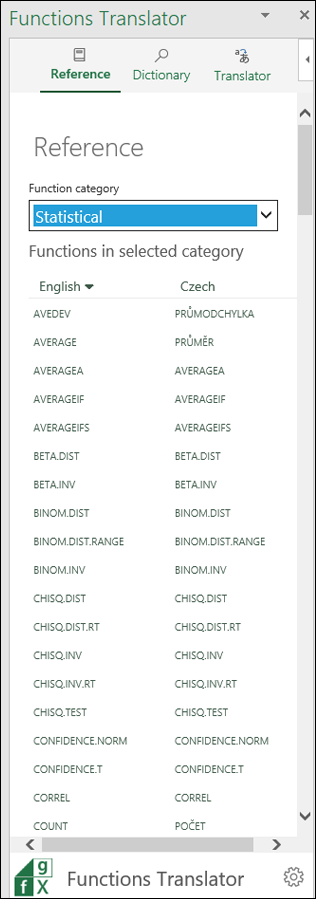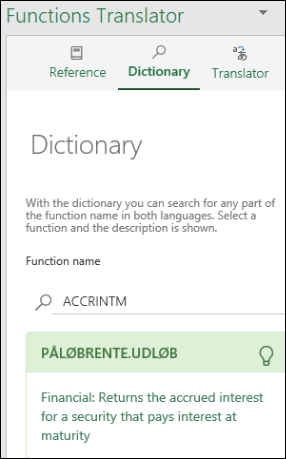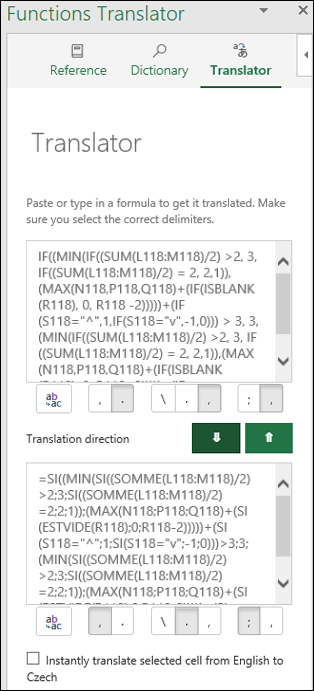Poznámka: Některé funkce nemusí být součástí služby Functions Translator.
Tento článek vás provede nastavením a používáním doplňku Excel Functions Translator . Služba Functions Translator je určená pro uživatele, kteří používají verze Excelu v různých jazycích a potřebují pomoct najít správnou funkci ve správném jazyce nebo dokonce překládat celé vzorce z jednoho jazyka do druhého.
Functions Translator:
-
Doplněk dává uživatelům, kteří znají excelové funkce v angličtině, možnost používat lokalizované verze Excelu.
-
Uživatelé můžou do svého mateřského jazyka jednoduše přeložit celé vzorce.
-
S 80 jazyky a 800 funkcemi podporuje všechny lokalizované jazyky a funkce Excelu.
-
Umožňuje v obou vybraných jazycích efektivně hledat kteroukoliv část názvu funkce.
-
Zobrazí posuvný seznam uspořádaný do kategorií s anglickými a jim odpovídajícími lokalizovanými funkcemi.
-
Svůj názor na kvalitu překladu funkcí můžete poslat Microsoftu. Svůj názor na konkrétní funkci můžete napsat v konkrétním jazyce.
-
Lokalizované jsou tyto jazyky: angličtina, brazilská portugalština, čínština (tradiční), čínština (zjednodušená), dánština, francouzština, holandština, italština, japonština, korejština, němčina, ruština, turečtina, španělština a švédština.
Instalace doplňku Functions Translator
Doplněk Functions Translator je dostupný zdarma v Microsoft Storu a můžete si ho nainstalovat takto:
-
Na kartě Domů vyberte
-
Vyberte
-
Do vyhledávacího pole vlevo nahoře zadejte "Functions Translator" a vyberte
-
Až ho najdete, vyberte vpravo zelené tlačítko Přidat a nainstalujte doplněk Function Translator.
Konfigurace doplňku Functions Translator:
Když je služba Functions Translator nainstalovaná, vytvoří na kartě Domů dvě tlačítka.
Tlačítka otevřou podokna Reference a Translator v dialogovém okně Functions Translator . Při prvním spuštění služby Functions Translator se otevře uvítací podokno:
Podokno Functions Translator se otevře na pravé straně Excelu.
Vyberte Přeskočit a přejděte přímo na překlady nebo zvolte Začínáme a přejděte do dialogového okna Nastavení jazyka . V dialogovém okně Nastavení jazyka můžete zvolit výchozí jazyky Od a Do . Vraťte se sem a můžete je kdykoli změnit.
Můžete tu nakonfigurovat nastavení jazyka. I když Functions Translator podporuje všechny jazyky, do kterých Microsoft lokalizoval funkce Excelu, najednou můžete používat vždycky jenom jednu dvojici. Je možné použít libovolnou kombinaci jazyků a Excel si vaši volbu pamatuje. Dvojici jazyků můžete kdykoliv změnit v podokně Preferences (Předvolby), které je dostupné ze všech hlavních podoken doplňku.
Ve výchozím nastavení je v jazyce Od a Do předvyplněná angličtina jako jazyk From a instalační jazyk Excelu jako jazyk To . Pokud je vaším instalačním jazykem jeden z jazyků, které jsme lokalizovali pro Službu Functions Translator, zobrazí se uživatelské rozhraní v lokalizovaných jazycích. Po výběru jazykového páru klikněte na Start Working (Začít pracovat).
V překladači používáme koncept To a From. V poli To je jazyk, který znáte, v poli From jazyk, který chcete vyhledat. Pokud byste hledali vyhledávací funkce v angličtině, ale potřebovali byste francouzské názvy funkcí, nastavili byste jazyk From na angličtinu a jazyk Do na francouzštinu.
Jednoduše přepínat mezi jazyky From a To můžete pomocí zelených šipek nahoru a dolů.
Preferences
Podokno Předvolby můžete aktivovat tak, že vyberete kolečko nastavení v dolní části některého ze tří hlavních podoken.
Kromě toho, že jsou tu různé odkazy, které vás můžou zajímat, můžete tady také kdykoliv změnit jazyky To a From. Výběrem šipky vlevo v horní části podokna se vrátíte do hlavního podokna.
Podokno Reference
Podokno odkaz obsahuje rozevírací seznam pro kategorii Funkce, ve kterém jsou zobrazeny všechny funkce v každé skupině vybrané pomocí jazyka From na levé straně a jazyka To vpravo. Pokud si nejste jistí, do které kategorie funkce patří, můžete vybrat možnost All (Vše).
Ve výchozím nastavení jsou funkce seřazené abecedně podle sloupce Od , v tomto případě angličtina, a zobrazují se zde s malou šipkou dolů vedle slova Angličtina. Můžete řadit abecedně, obráceně podle abecedy a můžete zvolit řazení podle jazyka Od nebo Do . Stačí vybrat jazyk, podle kterého chcete řadit, a dalším kliknutím na název seřadit. Šipka označuje směr řazení.
Výběrem názvu funkce v obou sloupcích přejdete do podokna Slovník , kde se funkce zobrazuje s krátkým popisem.
Podokno Dictionary
Podokno Dictionary umožňuje hledat libovolnou část názvu funkce tak, že se zobrazí všechny funkce, které obsahují písmena, která zadáte. Aby se zachoval výkon, nezobrazí hledání žádné výsledky, dokud nezadáte aspoň dvě písmena. Hledání je v páru jazyků, který jste vybrali, a vrací výsledky pro oba jazyky.
Jakmile hledání vrátí požadovaný název funkce, můžete ho vybrat a zobrazí se dvojice jazyků a definice funkce. Pokud vyberete název funkce v podokně Odkaz , přejdete do slovníku a zobrazí se dvojice jazyků a popis funkce.
Poznámky:
-
Ne všechny funkce mají popisy.
-
Popisy funkcí jsou jenom v angličtině.
-
Pokud potřebujete zobrazit lokalizovaný popis, můžete přejít na kartu Vzorce, vybrat příslušnou kategorii funkce a najet myší na příslušnou funkci. Excel zobrazí popis funkce v jazyce instalace.
Podokno Translator
V podokně Translator je možné přeložit celý vzorec z jednoho jazyka do jiného. Tady je příklad podokna Translator, kde je přeložený vzorec z angličtiny do francouzštiny:
V poli nahoře je původní jazyk a v poli dole jazyk překladu. Dvě tlačítka se zelenými šipkami uprostřed se překládají do uvedeného směru. V tomto případě jsme do pole Od vložili vzorec a vybrali šipku dolů pro překlad do francouzštiny.
Ruční nastavení oddělovačů
Excelové funkce používají k oddělení rozsahů a argumentů oddělovače. Různé jazyky používají různé oddělovače, takže i když se Functions Translator snaží udělat správné volby, může být někdy nutné některé z nich nastavit ručně.
Pod každým polem From/To je skupina tlačítek jako na obrázku nahoře. První tlačítko vezme všechno, co je v textovém poli nahoře, a vloží ho do aktuálně aktivní buňky v Excelu. Můžete ho použít k vložení lokalizovaného vzorce do buňky, kterou vyberete.
Ostatní tlačítka jsou seskupená podle odpovídajících funkcí: oddělovač desetinných míst, oddělovač polí a oddělovač seznamů.
-
Oddělovač desetinných míst
-
Oddělovač desetinných míst může být tečka nebo čárka.
-
-
Oddělovač polí
-
Tento oddělovač je specifický pro vzorce polí.
-
-
Oddělovač seznamů
-
V angličtině se desetinná místa obvykle oddělují tečkou a oddělovač seznamů je čárka. V některých evropských jazycích je oddělovačem desetinných míst čárka a oddělovač seznamů tedy musí být jiný – konkrétně středník.
-
Instantly translate selected cell (Okamžitý překlad vybrané buňky)
Možnost Okamžitě přeložit vybranou buňku na kartě Translator se pokusí přeložit vzorec v libovolné buňce, kterou vyberete. Vloží vzorec z vybrané buňky do dolního pole Jazyk do a okamžitě vloží překlad do pole Z jazyka.
Poznámka: Funkce Okamžitě přeložit vybranou buňku nefunguje, pokud jste v buňce v režimu úprav . Jakmile režim úprav ukončíte, okamžitý překlad začne znovu fungovat.
Zpětná vazba
V aplikaci přejděte na Nápověda > Váš názor.
Potřebujete další pomoc?
Kdykoli se můžete zeptat odborníka z komunity Excel Tech nebo získat podporu v komunitách.